KVM网络桥接配置学习心得
** 桥接网络原理**
网桥方式连接网络就是虚拟机与宿主机连接在同一个交换机上,则虚拟机和宿主机必须是在同一个网段。
操作步骤
1、配置网桥
2、更改宿主机网卡配置
3、更改虚拟机网卡配置
1、配置网桥
默认情况下,kvm使用的是NAT模式。使用桥接模式,需要我们自己生成一个网桥br0。具体操作是在网卡的配置文件目录中,生成一个新的配置文件:ifcfg-br0,并在这个文件中配置ip地址等。具体如下图。

2、更改宿主机网卡配置
将宿主机的网卡更改原有的配置,需要将宿主网卡和网桥连接起来。此时,宿主机网卡不在需要IP地址,可以理解为当前的网卡就是网桥。如图所示。
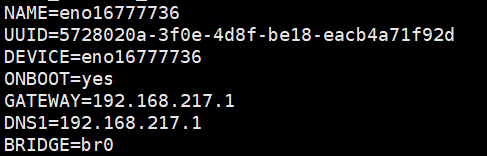
修改好宿主机的配置文件后,需要重启宿主机的网络服务,再来查看网桥情况。br0的信息出现在结果中。

此时查看宿主机网卡与网桥情况,发现ip地址等信息出现在了网桥上。

上图中virbr0,virbr0-nic这些是kvm默认NAT网络中生成的nat模式下的虚拟网桥和网卡,在这里先忽略。
3、更改虚拟机网卡配置
在关机状态下,先打开虚拟机的详情页面,设置网卡的网络源。

启动虚拟机后,再回到宿主机下查看网桥br0的信息,可以看到网桥下多了一个vnet0的网卡。

进入虚拟机,将虚拟机网卡ip地址设置为与宿主机同一个ip网段。重启虚拟机网络服务,让网卡新的ip地址生效,则可以进行通信了。

重启网络服务,systerctl restart network,测试是否可以与宿主机通信。

操作过程中出现的问题:
每当宿主机重启网络服务后,或虚拟机重启网络后,桥接通信有可能会中断。
我的处理步骤是:
1、在宿主机中查看网桥情况,确保网桥的接口有宿主机和虚拟机的接口。

如果缺失了vnet0,则重新启动虚拟机,或者通过命令brctl addif br0 vnet0添加上去。
2、在虚拟机中查看ip地址信息,确保虚拟机网卡的ip地址是与宿主机同一网段。
我的虚拟机有时候网卡没有启动 ip addr查看中eth0的状态是DOWN,从而获取不到ip地址。
此时需要通过命令ifup eth0开启网卡,然后查看ip地址是否正确。
如果虚拟机中没有配置静态ip地址,则只要使用dhclient命令重新获取一下IP地址即可。